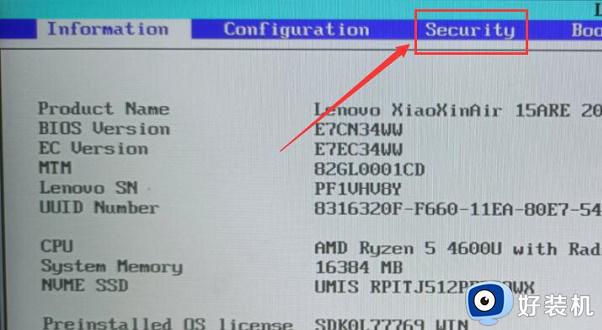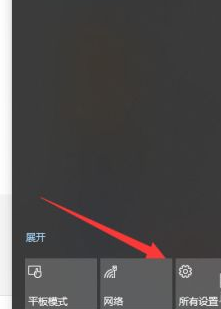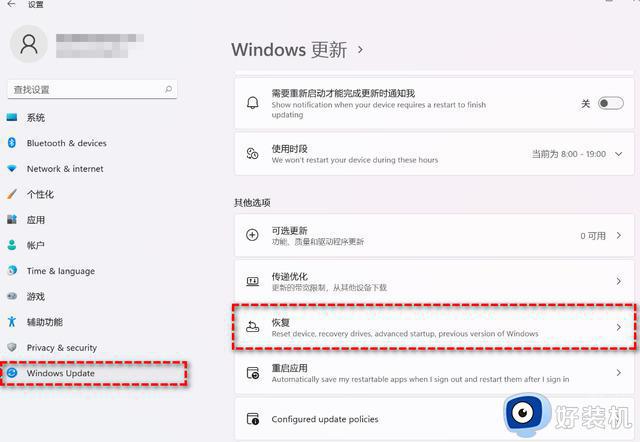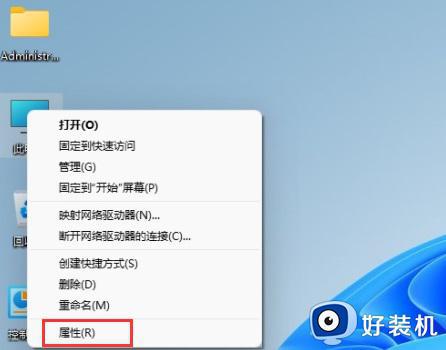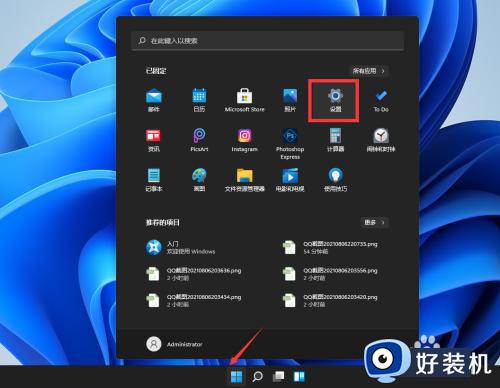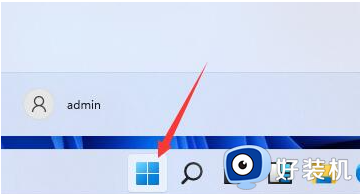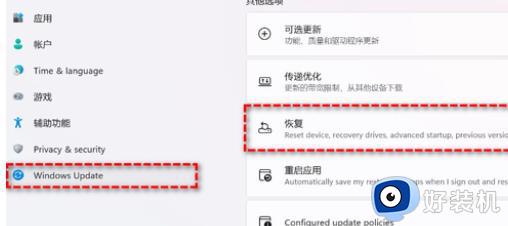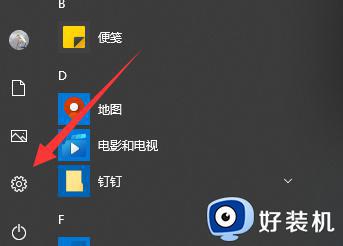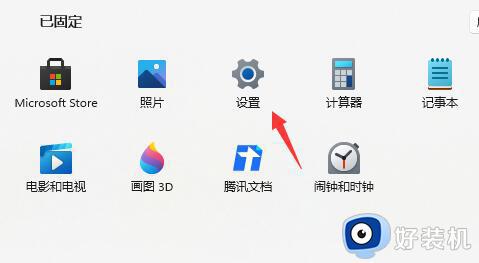Win10如何更新升级Win11系统 win10系统升级win11的图文步骤
大家都知道最近微软推出了win11正式版系统,对于现在的很多电脑都是支持升级的,所以很多win10系统都想要升级更新,不过可能还有一部分win10系统用户不知道要如何更新升级win11系统,针对这个问题,本文给大家演示一下win10系统升级win11的图文步骤。
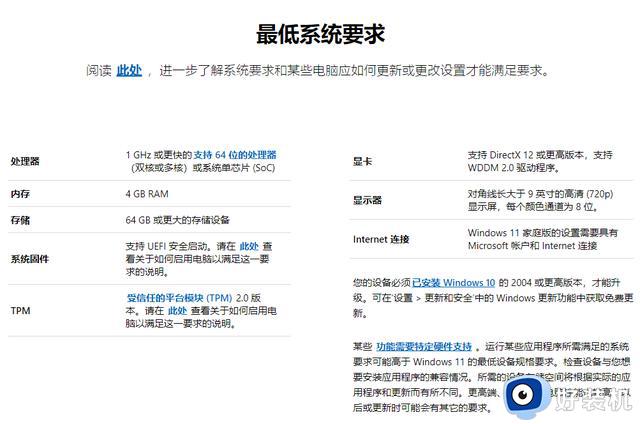
通过Windows Update 更新推送升级:
微软自今日起会逐步分批次通过 Windows Update 向满足条件的 Win10 设备推送 Windows 11 升级更新包。
所以,如果你希望通过 Windows 官方更新程序来升级,却暂时没有收到更新提示也没有关系,只要你确保当前所用的是 Win10 最新的 21H1 版本,然后耐心等待即可,微软最晚会在明年准备好统一推送 Win11 更新。
如果你通过 Windows Update 收到了系统更新推送,那么恭喜你可以尝试安装。但这里也提醒大家最好提前备份重要数据,以防出现更新导致数据丢失或损坏的情况。
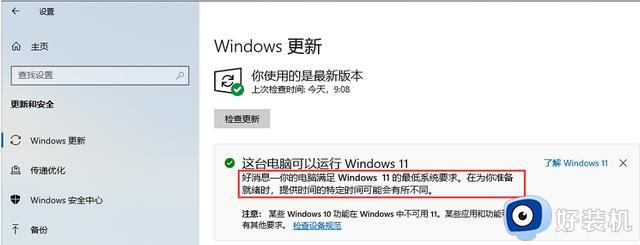
▲ 开始菜单 》》 设置 》》 更新和安全 》》Windows 更新,检查更新即可。
以上给大家讲解的就是Win10如何更新升级Win11系统的详细步骤,大家可以学习上面的方法来进行操作,也可以自己从网上下载win11系统镜像安装包来进行安装。